想要设计一头黑猪,大大的耳朵,该怎么画呢?下面我们就来看看详细的教程。

1、绘制一个复杂的图形先从它的简单部分开始,我们先来绘制一个比较规则的猪鼻部分,这就是一个很一般的椭圆,使用矢量椭圆工具把这个粉色的猪鼻子绘制出来!
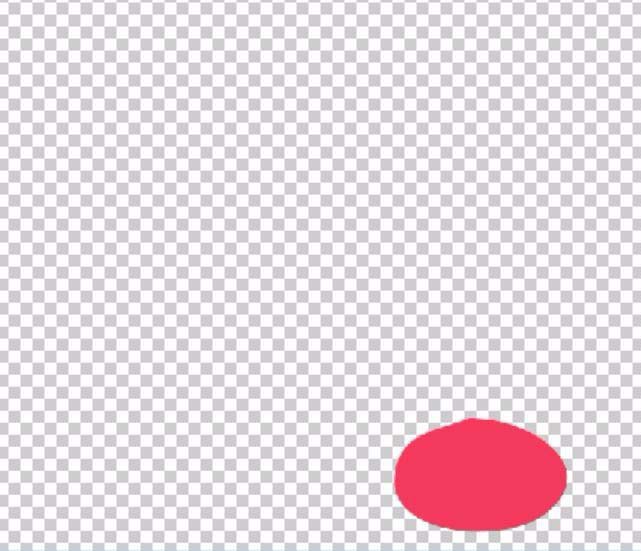
2、新建设一个图层,我们再用矢量圆形工具绘制出两个黑色的鼻孔。有了路径之后,就可以进行接下来的绘制工作。
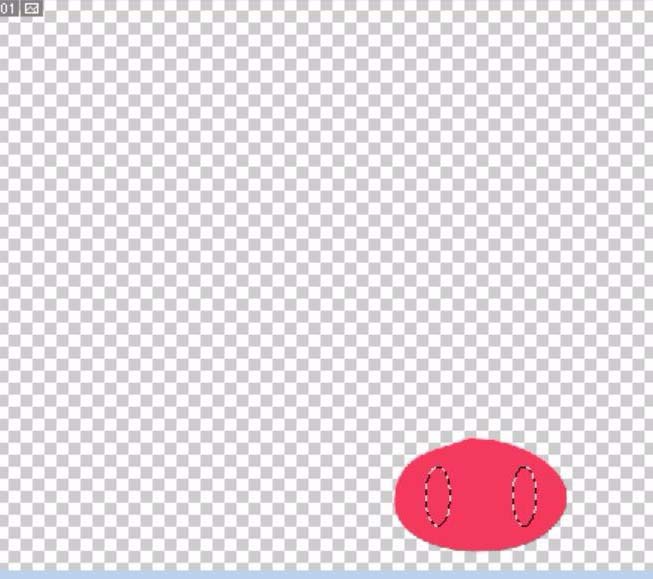
3、改变前景色为黑色,我们在猪鼻子上面绘制两个黑色的鼻孔,从而让这个猪头有了完整的鼻腔。
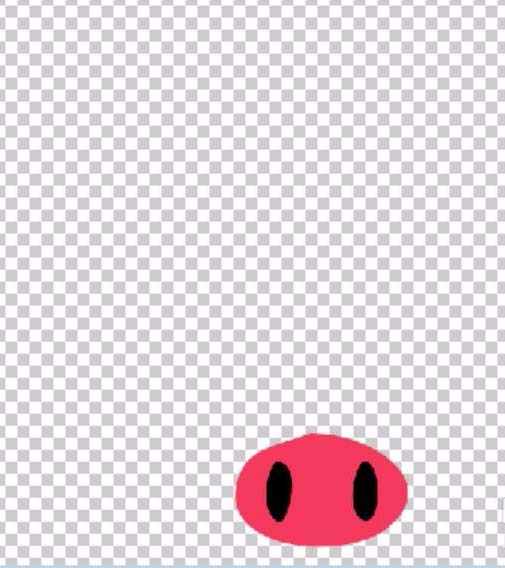
4、对于猪头标志来说它的两只眼晴也是一个重要的特征,这在绘制的时候也是不难的,我们先绘制两个大大的椭圆,再在这个椭圆上面绘制出一个黑色的眼珠,有了一只眼晴之后,我们直接复制出另外的一只。
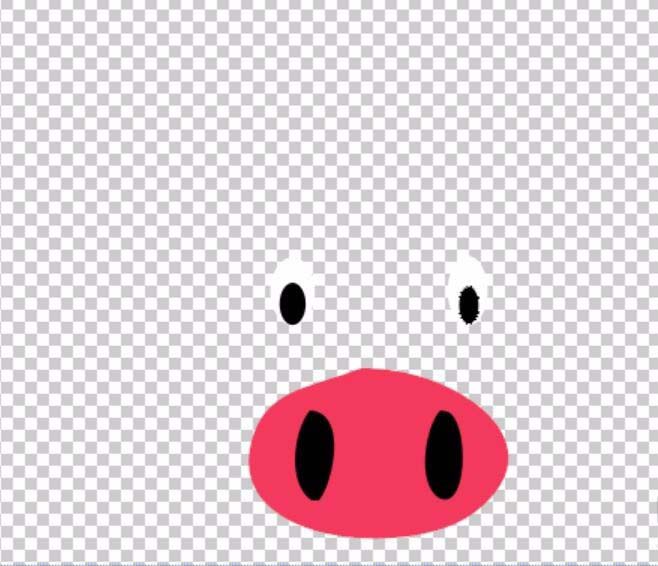
5、这一步是非常关键的,我们要用钢笔工具把整个猪头的形状给绘制出来。从头顶的帽子到下方的耳朵都是一个完整的封闭路径,中间的一点点皱纹可以独立出去多个路径。
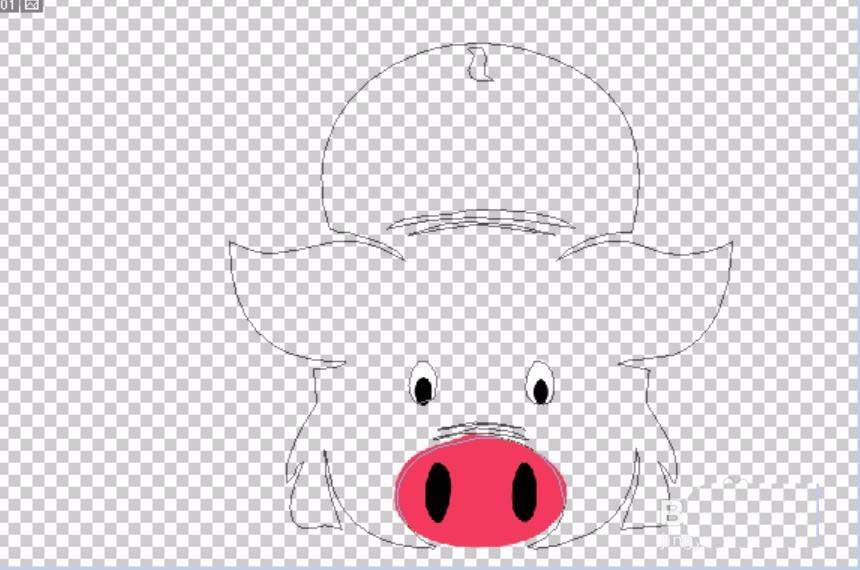
6、有了封闭的猪头路径之后,我们把前景色改成黑色就可以实现路径前景色填充了!到了这一步,就可以看到完整的猪头标志。
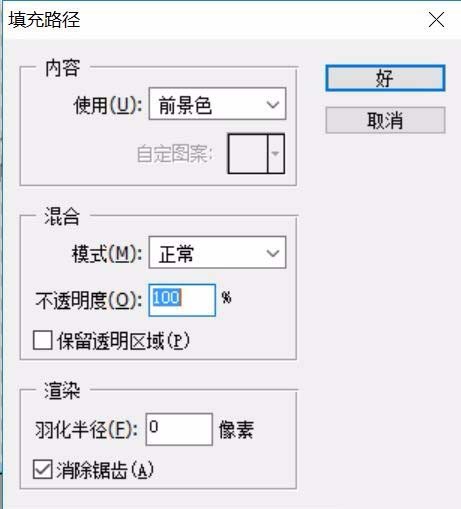

7、如果想再突破一下,我们可以合并所有的猪头图层做一下图层效果,这里面主要有浮雕与阴影等效果,从而让我们得到一个立体的猪头标志。

以上就是ps设计黑猪的教程,希望大家喜欢,请继续关注软件云。